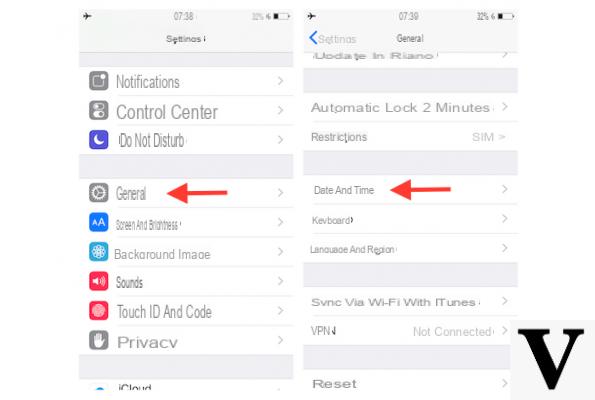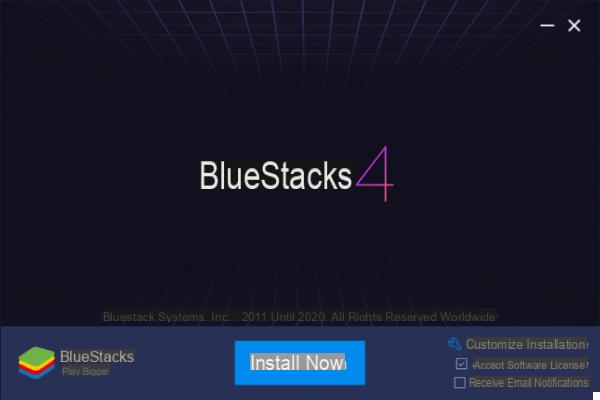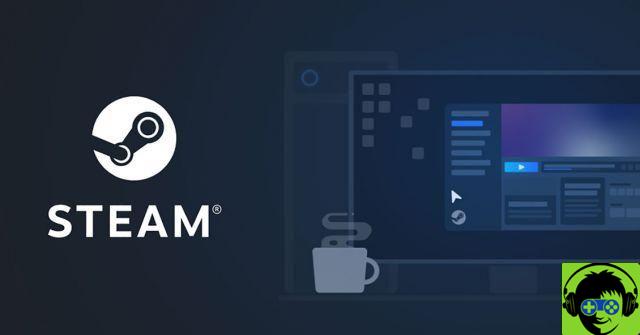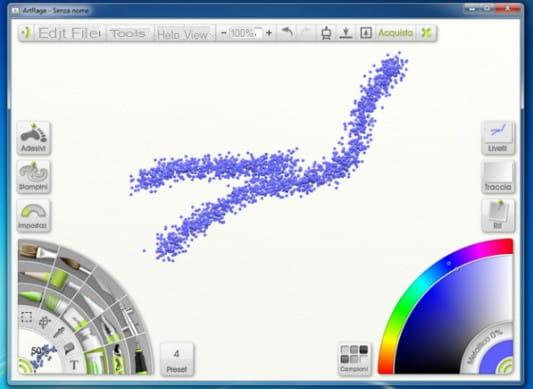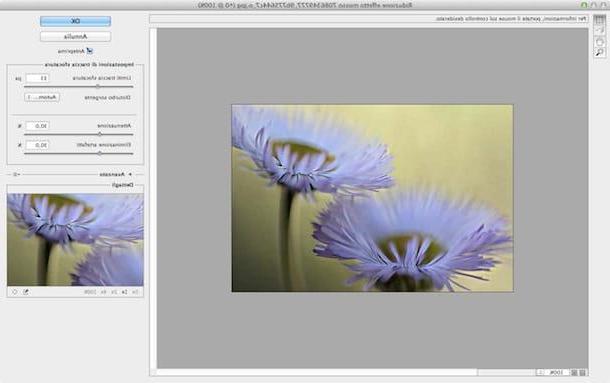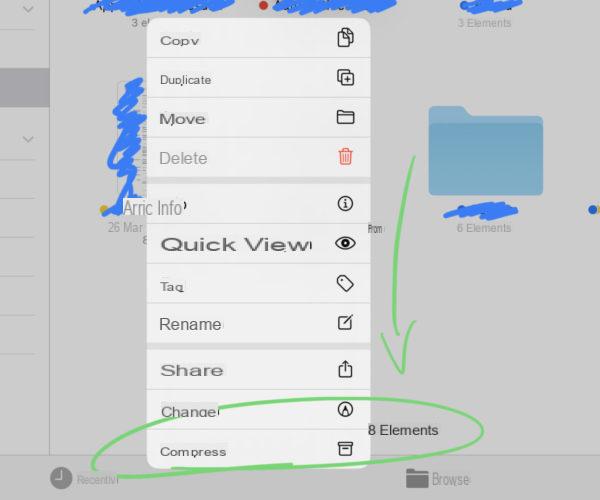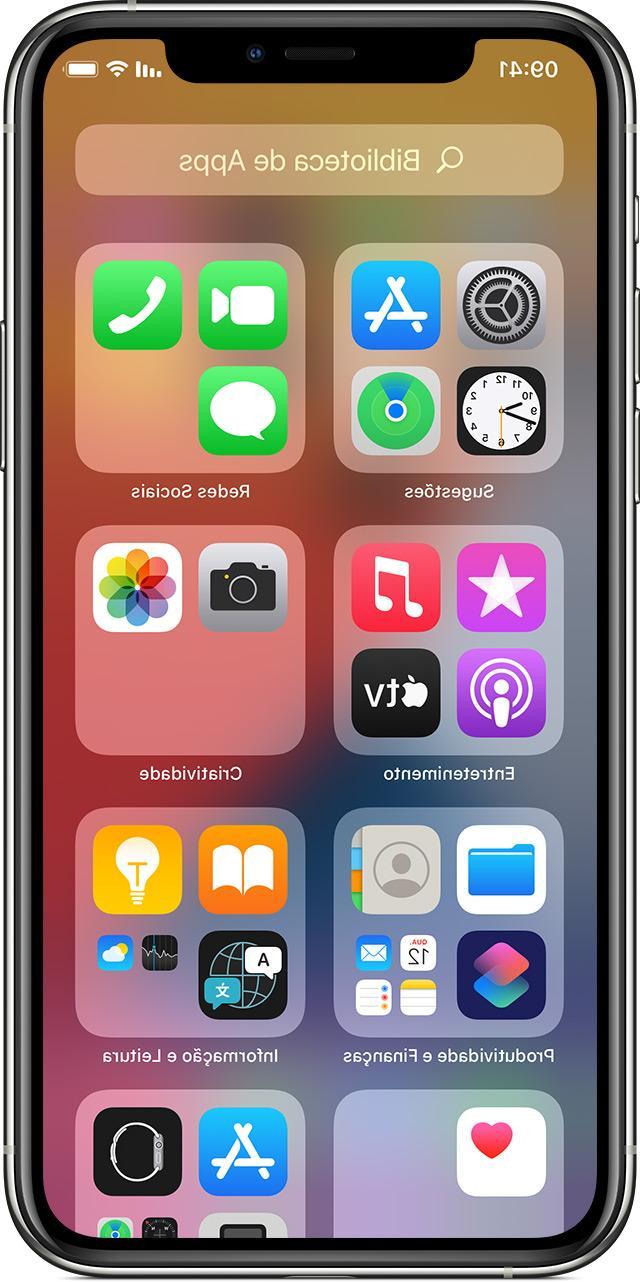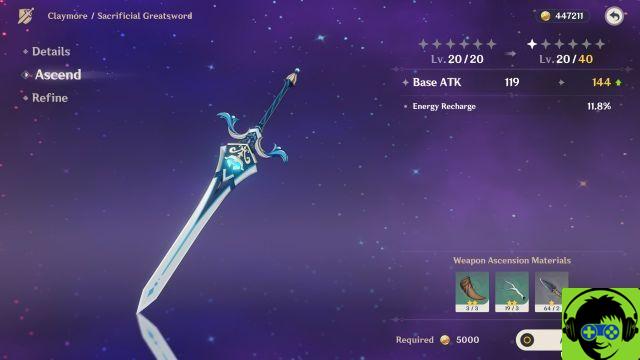Le tue foto devono distinguersi da quelle degli altri. Se vuoi avere un risultato assicurato, la cosa più semplice e rapida da fare è applicare un bordo o una cornice ai tuoi scatti. In questo modo, le foto potranno assumere un look speciale ed essere invidiate da tutti. Come dici? Sei perfettamente d’accordo con me ma non hai la benché minima idea di come riuscirci? Nessun problema, ti spiego tutto io. Se mi concedi qualche minuto del tuo prezioso tempo libero posso infatti indicarti come creare cornici per foto.
Prima che tu possa spaventarti e pensare a chissà che cosa, ci tengo a fare subito una precisazione: no, non è necessario essere degli esperti in fatto di grafica e ritocco fotografico per riuscire nell’impresa. Fortunatamente, basta rivolgersi ad alcuni servizi online adatti giust’appunto allo scopo in questione ed è fatta. Si tratta di risorse di semplicissimo impiego, gratuite ed in grado di restituire risultati degni di nota. Insomma, sono una vera e propria manna dal cielo!
Servizi online a parte, ci sono anche alcuni programmi per computer utili allo scopo, da usare magari in caso di assenza di connessione ad Internet o comunque se preferisci evitare di fare tutto via browser Web. E per quanto riguarda smartphone e tablet? Ci sono delle app adatte? La risposta è affermativa. Esistono infatti delle risorse che consentono d fare tutto drittamente e comodamene dallo schermo touch dei dispositivi mobili ed anche in tal caso i risultati sono garantiti. Ora però basta chiacchierare e passiamo all’azione. Segui le mie indicazioni sul da farsi che trovi qui di seguito e vedrai che alla fine potrai dirti ben contento di quanto appreso. Buon divertimento!
LoonaPix
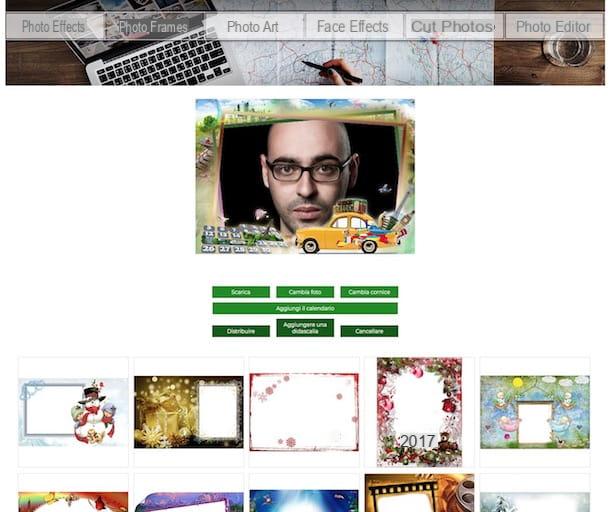
La prima risorsa che voglio suggerirti di provare per applicare bordi e cornici alle tue foto è il servizio online gratuito LoonaPix. Si tratta di un portale ricco di effetti per abbellire le immagini, creare fotomontaggi e decorare in generale i propri scatti con il quale è possibile sbizzarrirsi nella maniera più assoluta. Funziona con qualsiasi browser Web, non bisogna registrarsi ed il su impiego è decisamente intuitivo.
Per usarlo, collegati al sito Internet del servizio, clicca sulla scheda Cornici foto che sta in alto e seleziona la cornice che più ti piace tra le tantissime disponibili. Se ad un primo colpo d’occhio non riesci a trovare una cornice di tuo gradimento, clicca prima sul nome della categoria di riferimento dalla sezione apposita che trovi sulla sinistra.
Dopo aver scelto la tua cornice, pigia sul pulsane scegli la foto nella nuova pagina che ti viene mostrata, clicca su Sfoglia… nel riquadro che compare su schermo e seleziona, dal tuo computer, la foto che vuoi incorniciare, appunto. Se la foto a cui desideri applicare la cornice si trova online, dopo aver fatto clic sul pulsante scegli la foto seleziona dal Web nel riquadro che vedi apparire su schermo e digitane l’url.
Ad upload completato, puoi servirti, se ha necessita, dei pulsanti che vedi apparire nella parte in alto della cornice per aumentare o diminuire il livello di zoom dell’immagine, ruotare la foto a destra o sinistra oppure specchiarla. Clicca poi sul bottone creare per generare la tua cornice.
Per concludere, premi sul pulsante Scarica per scaricare la foto incorniciata digitalmente sul tuo computer. Dal menu che si apre puoi scegliere se eseguire i download dell’immagine in franto HD o normale. Se vuoi, prima di seguire il download puoi anche aggiungere una didascalia alla cornice cliccando sull’apposito pulsante ed apportare varie altre modifiche alla tua creazione sempre servendoti dei comandi su schermo.
Photo Montager (Online)
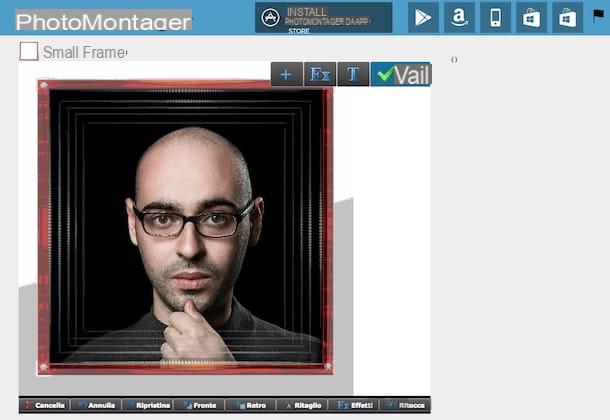
Un altro bel servizio online al quale voglio consigliarti di rivolgerti per permetterti di creare conici per foto è Photo Montager. Offre un mucchio di cornici (e fotomontaggi vari) tra cui poter scegliere, sia classiche che fantasiose oltre che ispirate alle più disparate tematiche. Il risultato finale è di sicuro effetto. Anche in al caso, si può usare da qualsiasi browser Web e non bisogna creare alcun account per servirsene. L’unica cosa di cui occorre tener conto è il fatto che necessita del plugin Flash Player per poter funzionare (per maggiori info al riguardo, leggi il mio articolo su come installare Flash Player).
Per cominciare ad usare Photo Montager, collegati alla home page del servizio e seleziona la cornice che preferisci tra le tante disponibili e cliccaci sopra. Se così facendo non riesci a trovare nulla che pensi possa interessarti, puoi aiutarti selezionando prima la categoria di riferimento dal menu Sfoglia i modelli che trovi in alto a sinistra.
Successivamente scegli se caricare la foto che vuoi incorniciare dal computer, se scattarne una al momento tramite webcam o se prelevare l’immagine da Facebook previo clic sui relativi pulsanti su schermo dopodiché sposta l’immagine cliccandoci sopra e, continuando a tenere premuto, trascinala in modo tal che risulti centrata. Se vuoi, puoi anche aumentare o diminuire le dimensioni della foto servendoti dei comandi appositi che trovi sui lati e negli angoli della stessa.
Puoi poi apportare ulteriori modifiche all’immagine ritagliandola, applicandovi effetti particolari e ritoccandola tramite i pulsanti presenti in basso e la barra degli strumenti che vedi comparire. Puoi altresì aggiungere un testo alla tua foto incorniciata facendo clic sul pulsante T che sta in alto e digitando ciò che desideri scrivere nel campo che compare su schermo.
A modifiche ultimate, clicca sul bottone Vai che sta in alto a destra, attendi qualche istante affinché l’immagine venga elaborata dopodiché ti verrà mostrato il risultato finale che potrai salvare sul tuo computer facendoci clic destro sopra e selezionando la voce apposita dal menu contestuale che compare.
ClipYourPhotos (Online)
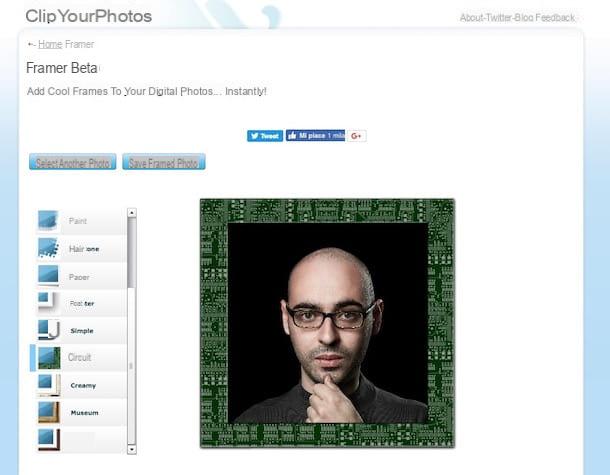
In alternativa ai servizi online di cui i ho già parlato, puoi creare cornici per foto rivolgendoti a ClipYourPhotos. Si tratta di un sito Internet molto semplice da usare che offre diverse risorse tramite cui modificare ed editare le immagini e che integra anche una sezione apposita tutta dedicata alle cornici. Ce ne sono di vario genere e per tutti i gusti. Non occorre registrazione ma anche in tal caso è necessario l’uso di Flash Player.
Mi chiedi come fare per servirtene? Te lo spiego immediatamente. Innanzitutto collegati al sito Internet di ClipYourPhotos dopodiché clicca su Framer. Attendi poi qualche istante affinché venga caricato l’editor del servizio e premi sul bottone Browse… per selezionare dal tuo computer l’immagine che vuoi incorniciare.
Scegli dunque dal menu sulla sinistra il tipo di cornice che vuoi applicare alle foto. Se la cornice lo prevede, puoi anche selezionarne il colore tramite l’apposito selettore che trovi sempre sulla sinistra, in alto.
Se il risultato finale ti soddisfa (puoi visualizzarlo in tempo reale nella parte destra della pagina del sito Internet), clicca sul pulsante Save framed photo che sta in alto e poi su Save per salvare la foto con su applicata la cornice sul tuo computer.
AKVIS Frames (Windows/Mac)
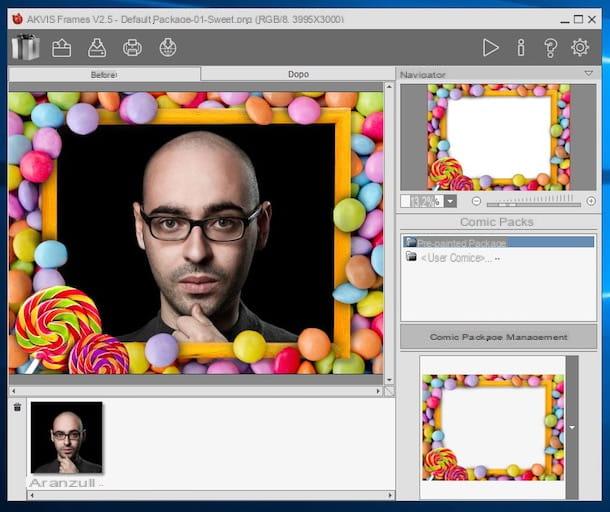
Se ai servizi online preferisci i “classici” programmi per computer non posso far altro se non suggerirti di provare AKVIS Frames. Si tratta infatti di un software freeware disponibile sia per Windows che per Mac che consente di applicare tante bellissime cornici di alta qualità alle foto selezionate. Le cornici disponibili sono tutte raggruppate per tema, decisamene ben fatte e ad alta risoluzione.
Per servirtene, collegati al sito Internet del programma e clicca sul pulsante Scarica gratis che sta in alto a destra dopodiché clicca sul collegamento relativo al sistema operativo in uso sul tuo computer ed attendi che la procedura di download del file per l’installazione venga avviata e portata a termine.
Adesso, se stai usando Windows avvia il file .exe appena ottenuto dopodiché clicca su Si/Esegui e su OK per impostare l’uso della lingua cittàna. Spunta dunque la casella accanto alla dicitura Accetto i termini del contratto di licenza, premi su Avanti per due volte, poi su Installa e per concludere clicca su Fine. Avvia quindi il programma facendo doppio clic sulla sua icona che è stata aggiunta al desktop
Se invece stai usando un Mac, apri il pacchetto .dmg scaricato dopodiché premi su Agree nella finestra che vedi apparire su schermo e trascina l’icona del programma nella cartella Applicazioni di macOS. Successivamente fai clic destro sull’icona di AKVIS Frames, seleziona Apri e rispondi in maniera affermativa all’avviso che vedi aprire in modo tale da acconsentire all’apertura del programma andando ad aggirare le limitazioni imposte da Apple nei confronti degli sviluppatori non certificati.
Provvedi ora ad effettuare la registrazione gratuita del software digitando il tuo nome utente d il tuo indirizzo email nei campi appositi e cliccando poi su Registra dopodiché pigia sull’icona della cartella con la freccia che sta nella parte in alto a sinistra della finestra di AKVIS Frames e seleziona la foto che desideri incorniciare.
Clicca quindi sul pulsante con la freccia che trovi in basso a destra e seleziona la cornice che preferisci tra le tante disponibili nel menu che si apre. Se tra le cornici in elenco non riesci a trovare nulla che ti piace, seleziona prima un pacchetto diverso facendo clic sul pulsante Gestione dei pacchetti di conici.
Per concludere, premi sul pulsante Play in alto a destra in modo tale da applicare le modifiche e poi clicca sul bottone con l’hard disk e la freccia verso il basso che sta nella parte in alto a sinistra dal finestra di AKVIS Frames per salvare la tua foto con cornice in una posizione a piacere sul computer e nel formato che più preferisci.
Volendo, puoi anche effettuare la stampa della foto incorniciata oppure condividere il tutto via Web. Per riuscirci, ti basta cliccare, rispettivamente, sul pulsante con la stampante e su quello con il mondo e la freccia verso il basso che stanno sempre nella parte in alto a sinistra della finestra del software.
App per creare cornici per foto
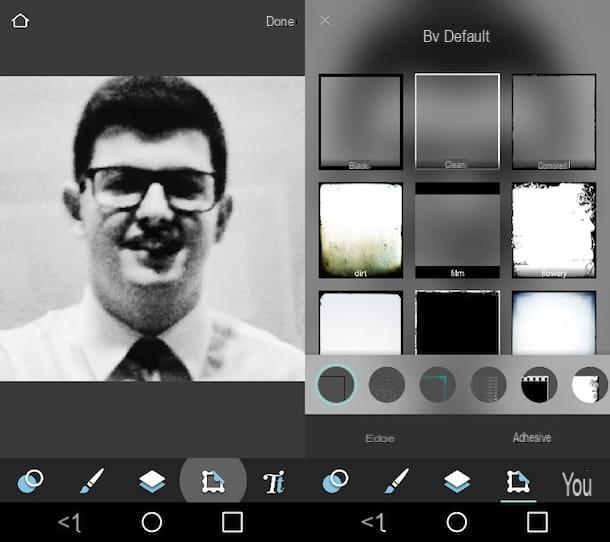
Come anticipato in apertura, esistono anche delle apposite app per smartphone e tablet che possono essere sfruttate per creare cornici per foto agendo direttamente e comodamente dallo schermo dei dispostivi mobili.
Mi chiedi quali sono? Beh, ad esempio quelle che trovi elencate qui di seguito e che a parer mio rappresentano alcune tra le migliori della categoria. Anche in tal caso, si tratta di risorse gratuite (ma vengono proposti acquisti in-app per aggiungere ulteriori funzioni).
- Pic Collage (Android/iOS/Windows Mobile) – App molto semplice da usare ma piena zeppa di funzioni e di comandi utili allo scopo. Consente di applicare cornici e bordi alle immagini ma anche di creare bellissimi collage.
- PicsArt (Android/iOS) – Applicazione dall’interfaccia minimale ma non per questo povera di features. Consente di applicare cornici alle foto ma anche di creare collage ed editare i propri scatti in generale.
- Pixlr (Android/iOS) – Ottima app per l’image editing che offre un set completo di strumenti per intervenire sulle immagini oltre che innumerevoli funzioni per aggiungere cornici ed effetti vari ai propri scatti.
- Snapseed (Android/iOS) – App sviluppata da Google molto semplice usare che consente di editare le immagini a 360° gradi intervenendo su parametri quali luminosità, saturazione ecc. oltre che di aggiungere bordi e cornici alle foto.
Se pensi di aver bisogno di maggiori dettagli riguardo il funzionamento delle app di cui sopra e per conoscere di nuove, puoi fare riferimento al mio articolo dedicato alle app per mettere bordi alle foto tramite cui ho provveduto a parlartene in maniera ancora più approfondita. Ulteriori applicazioni utili allo scopo (ma non solo) le trovi poi indicate ed esplicate nella mia guida sulle app per editare foto.
Come creare cornici per foto